Izvoz obračunov
Po končanem izračunu obresti, lahko podatke o obračunanih obrestih izvozimo v dvostavno in davčno knjigovodstvo. Izvoz obresti v DK začnemo s klikom na gumb Izvoz podatkov v preglednici Obračuni. Odpre se novo okno, kjer določimo:
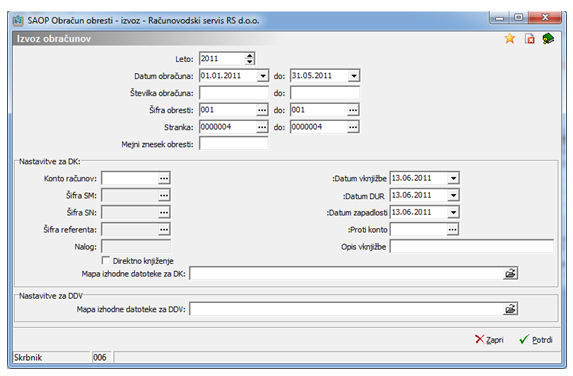
- Leto – določimo leto izvoza obračunov.
- Datum obračuna, Številka obračuna, Šifra obresti, Stranka – omejimo prenos podatkov iz OBR v DK glede na navedene podatke.
- Mejni znesek obresti – določimo minimalen znesek, ki se bo prenašal v DK. Na primer, če se odločimo, da bomo fakturirali obresti samo tistim strankam, pri katerih skupni znesek obresti presega stroške fakturiranja, pošiljanja fakture…
Nastavitve za DK:
- Konto – vnesemo šifro konta, na katerega bomo knjižili izračunane obresti. Konto mora obstajati v šifrantu (DK à Šifranti DK à Kontni plan).
- Šifra SM, Šifra SN, Šifra referenta, Nalog - te podatke vnašamo samo, če smo glede na izbrani konto določili Oznaka SM, Oznaka SN, Oznaka referenta in Oznaka DN.
- Datum vknjižbe – predlaga se datum računalnika, vendar datum lahko ročno popravimo, tako da ga vtipkamo ali pa poiščemo s pomočjo koledarja.
- Datum DUR – vtipkamo oziroma poiščemo v koledarčku datum odpošiljanja blaga oziroma datum opravljanja storitve.
- Datum zapadlosti - vtipkamo oziroma poiščemo v koledarčku datum zapadlosti računa.
- Proti konto – vnesemo šifro konta, na katerega bomo knjižili protivknjižbo. Konto mora obstajati v šifrantu (DK à Šifranti DK à Kontni plan).
- Opis vknjižbe – vpišemo poljuben opis.
- Direktno knjiženje – Če označimo to polje, se bo knjiženje vršilo direktno, zato sledeči polji posivita. Knjiženje v DK se izvede, če imamo v nastavitvah vneseno številko uporabnika DK, če imamo vneseno tudi številko uporabnika DDV, se samodejno knjiži tudi v DDV, sicer pa se pripravijo tekstne datoteke, ki jih lahko naknadno uvozimo v DK oziroma DDV po opisanem postopku.
- Mapa izhodne datoteke za DK – s pomočjo gumba Prebrskaj poiščemo mapo, kamor se bo zapisala besedilna datoteka Promet.W-1. Če to ni prvi izvoz obračunov obresti, OBR javi opozorilo »Datoteka že obstaja, jo prekrijem?«. Potrdimo, tako da se predhodna datoteka briše in zapiše nova.
Nastavitve za DDV:
- Mapa izhodne datoteke za DDV – s pomočjo gumba Prebrskaj poiščemo mapo, kamor se bo zapisala besedilna datoteka DDV.W-1. Če to ni prvi izvoz obračunov obresti, OBR javi opozorilo »Datoteka že obstaja, jo prekrijem?«. Potrdimo, tako da se predhodna datoteka briše in zapiše nova.
Ko smo vnesli vse potrebne podatke za izvoz obračunov, kliknemo na gumb Potrdi (Alt+P). Po končanem izvozu se izpiše lista nastavitvenih podatkov, podatki o prenesenih obrestih in skupni znesek prenesenih obresti.
Zdaj imamo pripravljeni besedilni datoteki Promet.W-1 in DDV.W-1, ki služita za povratno knjiženje obračunanih obresti v programa DK in DDV. Vendar s tem še nismo podatkov dobili v DK oziroma DDV.
